Cómo cambiar el tema del teclado en Steam Deck

Steam Deck es una de las consolas de juegos portátiles más potentes, pero su base Linux todavía permite un montón de personalización. Puede personalizarlo para reflejar su estilo y preferencias, incluido el tema del teclado. Si se pregunta cómo cambiar el tema del teclado en su Steam Deck, ha llegado al lugar correcto.
El teclado virtual de Steam Deck es crucial para la comunicación y navegación. Personalizar su tema puede mejorar su experiencia de usuario, haciéndola más agradable y visualmente atractiva. En este artículo, le guiaremos a través de los pasos para cambiar el tema del teclado, explorar nuevos temas y profundizar en temas personalizados mediante Decky Loader y CSS Loader. Así pues, vayamos.
Cómo abrir el teclado Steam Deck
Antes de sumergirnos en la personalización, comenzamos con los conceptos básicos para acceder al teclado virtual de Steam Deck. De forma predeterminada, puede tocar cualquier campo de entrada de texto en la interfaz de Steam Deck, ya sea navegando por la web, buscando en la tienda de Steam o iniciando sesión en un servicio. El teclado virtual aparecerá automáticamente.




Sin embargo, si el teclado virtual no se abre, puede activarlo manualmente. Pulse el botón Steam y el botón X simultáneamente. Ahora, el teclado virtual está listo para utilizarlo.
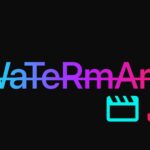
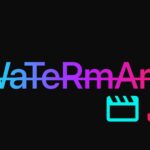
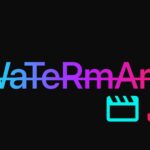
Cómo cambiar los temas del teclado de Steam Deck
Ahora que ya sabe cómo activar el teclado virtual, aquí tiene cómo cambiar su apariencia.
Paso 1: Pulse el botón Steam. En el panel emergente, seleccione Configuración.




Paso 2: dentro de la configuración, vaya a la configuración del teclado desde el panel derecho. Entonces, en el lado derecho, debería ver una configuración para el "Tema de teclado actual". Toque el menú desplegable que hay al lado.




Paso 3: Ahora debería obtener una lista de todos los temas preinstalados, incluido el tema predeterminado, el turno nocturno, el código de caramelo y el verde de vapor. No dude en navegar y seleccionar uno que le haga cosquillas.




Paso 4: Steam Deck también le permite obtener una vista previa del tema seleccionado. Para ello, toque el icono del teclado junto al nombre del tema para ver una vista previa en directo del tema del teclado seleccionado.
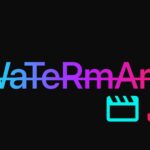
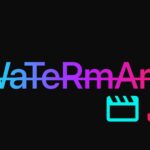
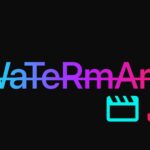




Cómo obtener nuevos temas de teclado virtual de Steam Deck
Los temas predeterminados son un buen punto de partida, pero hay mucho en la historia. Valve también le permite comprar nuevos temas para su teclado. Aquí tenéis cómo hacerlo.
Paso 1: una vez más, vaya a Configuración > Teclado. Debería haber una opción con la etiqueta "Encontrar más temas de teclado". Toque el botón "Visita la tienda de puntos" que hay al lado.




Paso 2: Ahora debería traerte a la tienda de Steam. Aquí encontrará una selección de temas que se pueden comprar con sus puntos de Steam. Toque el teclado que elija para comprarlo.




Y ya está. Una vez comprado un tema, aparecerá en el menú desplegable del tema del teclado actual, tal y como se muestra anteriormente.
Cómo instalar temas personalizados en Steam Deck
Aunque esta es la manera oficial de instalar y cambiar el tema del teclado en su Steam Deck, éste no es el final del camino. Para aquellos que desean llevar la personalización al siguiente nivel, instalar temas personalizados mediante Decky Loader y CSS Loader ofrece infinitas posibilidades. Aquí tenéis cómo hacerlo.


Paso 1: primero, asegúrese de instalar el cargador Decky y el cargador CSS en su Steam Deck. Estos complementos personalizados le permiten instalar temas de terceros creados por la comunidad en su consola portátil.
Nota: Consulte nuestra guía para instalar Decky Loader y CSS Loader en Steam Deck.
Paso 2: Una vez instalado, pulse la tecla de acción rápida de su Steam Deck. A continuación, desplácese hasta la última opción de Decky Loader y toque "CSS Loader".




Paso 3: Dentro de la sección CSS Loader, debería ver una lista de todos los temas personalizados instalados, si los hubiere. Sin embargo, debemos descargar nuevos temas para su teclado. Para ello, toque el icono Descarga en la parte superior.




Paso 4: Esto debería llevarle a la sección de descarga de todos los temas. Toque la opción Filtro a la derecha.




Paso 5: debería aparecer una ventana emergente que muestre todas las distintas categorías. Aquí, toque Teclado.




Paso 6: la página de descarga debería actualizarse para resaltar sólo los temas del teclado. Seleccione el tema que desea descargar.




Paso 7: A continuación, dentro de la página del tema, toque Instalar. El tema se descargará y se instalará automáticamente en CSS Loader.




Paso 8: Por último, para aplicar el tema, vuelva a abrir CSS Loader dentro de Decky Loader, tal y como se dio al tercer paso. El tema que ha descargado debería estar disponible. Active el conmutador al lado.




Paso 9: Y ya está. Tu nuevo tema de teclado está listo para utilizarlo.




Nota: Merece la pena destacar que los temas de teclado personalizados descargados mediante CSS Loader sólo funcionan con el tema predeterminado. Por tanto, si su tema no se muestra, vaya a Configuración > Teclado y cambie el tema a Tema predeterminado. Una vez hecho, vuelva a habilitar el tema personalizado dentro de CSS Loader y debería funcionar correctamente.
Cambia el tema del teclado fácilmente
Personalizar el tema del teclado de su Steam Deck es más que un cambio estético. Es una forma de personalizar tu dispositivo y mejorar tu experiencia de juego. Tanto si opta por un tema predefinido de Valve como si se sumerge en el mundo de los temas personalizados con Decky Loader y CSS Loader, las posibilidades son infinitas. Por tanto, siga adelante y personalice su Steam Deck todo lo que desee, como desee.

Entradas Relacionadas